Hoy traemos un top de los mejores programas gratuitos de recuperación de datos de MAC . Estos programas gratuitos te permiten recuperar archivos borrados en MAC. Se pueden recuperar archivos de la Papelera, archivos eliminados de la Papelera, archivos de fácil acceso, archivos inaccesibles, etc. También se pueden recuperar datos perdidos de discos, unidades, tarjetas SD, unidades USB, discos duros, CD, DVD, iPhone, iPad y iPod. Se ofrece la opción de escanear en profundidad los archivos que no son accesibles en los escaneos normales. También permiten recuperar los archivos después de formatear cualquier unidad de memoria, lo que puede resultar útil a veces. También se pueden recuperar los datos de las unidades que no están montadas y no son accesibles.
He enumerado algunos de los mejores programas de recuperación de datos para MAC en este artículo. Conozca más sobre estos software de recuperación de archivos para MAC a continuación junto con los pasos sobre cómo recuperar datos en MAC usando estos programas gratuitos.
Contenidos
Mi software favorito de recuperación de datos MAC gratuito:
De esta lista de software gratuito de recuperación de datos de MAC, me gusta Do Your Data Recovery Free por Do Your Data lo más. Se debe al hecho de que es bastante rico en características y te ayuda a recuperar archivos borrados, formateados y perdidos en MAC. Recupera datos de varios tipos de dispositivos, como: disco duro, tarjeta de memoria, tarjeta SD, cámara digital, unidad USB , etc. También se ofrece una opción para Recuperación rápida o Recuperación avanzada . Los resultados escaneados también pueden guardarse para que no tenga que esperar a conseguir el mismo resultado una y otra vez, facilitando así su tarea.
También comprueba la lista de los mejores programas gratuitos de recuperación de datos, los mejores programas gratuitos de recuperación de fotos para Windows y los mejores programas gratuitos de trituración de datos.
Haga su recuperación de datos gratis
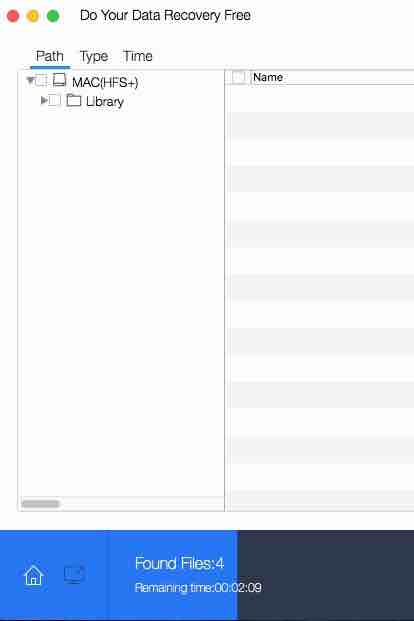
Do Your Data Recovery Free es un buen software que puede ser usado para recuperar archivos borrados de MAC de forma gratuita. Aquí puedes elegir las opciones para recuperar imágenes , recuperar vídeos , recuperar audio , recuperar archivos de documentos , recuperar archivos de Microsoft OfficeiWord , y muchos otros tipos de archivos. Elija la opción de Quick Recovery si los datos fueron borrados no hace mucho tiempo y los datos deben ser recuperados rápidamente. Si los datos no se recuperan a través de la Recuperación rápida, elija la opción de Recuperación avanzada . Los datos detectados se clasifican maravillosamente según la Ruta, el Tipo y el Tiempo. También tiene la opción de obtener una vista previa de los archivos recuperados. También ofrece la opción de importar y exportar los resultados del análisis para facilitar la tarea de recuperación, si es necesario. Si es necesario, se puede elegir la opción de escanear una sola categoría de archivo para limitar la búsqueda.
Cómo recuperar archivos eliminados en MAC usando Recupera tus datos gratis:
- Seleccione los tipos de archivo y el modo de recuperación de los datos que se van a recuperar.
- Después de que los datos sean escaneados, seleccione los archivos a ser recuperados.
- Especifique el lugar donde se recuperarán los datos.
Se puede usar para recuperar archivos borrados en OS X Snow Leopard, OS X Lion, OS X Mountain Lion, OS X Mavericks, OS X Yosemite, y OS X El Capitan .
Página principal Página de descarga
PhotoRec
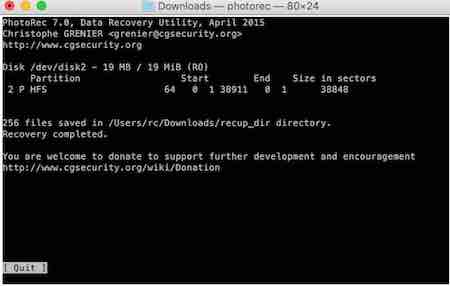
PhotoRec es un buen software mínimo que puede ser usado para recuperar archivos borrados en MAC. Es un software multiplataforma y se puede usar fácilmente en DOS, Windows, Unix, Linux, BSD, MAC OS X, y OS2 . Para recuperar archivos usando PhotoRec, tienes que escribir los comandos en la Terminal. Se puede usar para recuperar diferentes tipos de archivos, como: video, documentos, archivos de música, archivos de oficina, PDF, HTML , etc. Puede recuperar datos de FAT, NTFS, exFAT, ext2, ext3, ext4, HFS+ , y en cierta medida con ReiserFS . Puedes elegir recuperar los datos de diferentes dispositivos, como: disco duro, CD-ROM, tarjetas de memoria, unidades de memoria USB, iPod y cámaras digitales .
Cómo recuperar archivos borrados en MAC usando PhotoRec:
- Corre PhotoRec .
- Seleccione el disco del que desea recuperar los datos.
- Seleccione la partición de origen y elija entre las siguientes opciones que desea que se apliquen durante el escaneo, como: Paranoico, habilitar la fuerza bruta, permitir el último cilindro parcial, modo experto, habilitar para mantener los archivos corruptos, y habilitar las opciones de memoria baja.
- En la opción Paranoid se verifican los archivos recuperados, mientras que los archivos inválidos son rechazados.
- La fuerza bruta se utilizará en caso de archivos fragmentados.
- La opción allow partial last cylinder le ayuda a modificar la técnica de determinación de la geometría del disco, y afecta sólo a los medios no particionados.
- En la opción del modo experto se puede especificar el tamaño del bloque y los ajustes de compensación que se deben buscar para recuperar los datos.
- La opción «Keep corrupted files» te permite conservar los archivos aunque no sean válidos.
- La opción de memoria baja se activa si no se dispone de suficiente memoria o si se producen frecuentes caídas durante la recuperación. Resulta útil para los archivos fragmentados.
- A continuación, seleccione los tipos de archivo que desea recuperar.
- Seleccione el lugar donde se almacenarán los archivos después de la recuperación.
- Finalmente los archivos se recuperan y están disponibles para su visualización.
- Para conocer los comandos de PhotoRec comprueba PhotoRec Steps .
Página principal Página de descarga
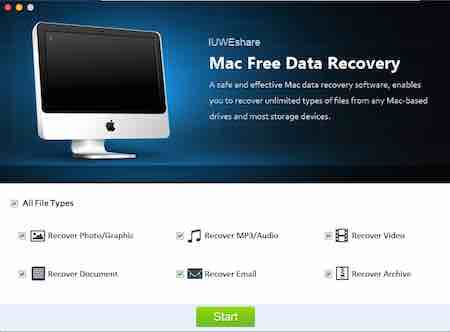
IUWEshare MAC Data Recovery Wizard es un software gratuito de recuperación de datos para MAC para recuperar archivos eliminados en MAC. Elige recuperar archivos de diferentes dispositivos y unidades. Se puede utilizar para recuperar datos de tarjetas de memoria, unidades flash, cámaras digitales, iPhone, iPad, iPod y muchos más dispositivos de este tipo. Si es necesario, escanea en profundidad las unidades para que pueda encontrar incluso aquellos archivos que son difíciles de recuperar normalmente.
- Abra el Asistente para la recuperación de datos de MAC IUWEshare y elija los tipos de archivo que desea recuperar de las siguientes opciones: fotográfico, MP3audio, vídeo, documento, correo electrónico, archivo o todos los tipos de archivo.
- Elija la unidad que desea escanear para los archivos.
- Los datos que pueden recuperarse se muestran y pueden clasificarse según la ruta, el tipo y el tiempo. También se puede obtener una vista previa de los archivos que se van a recuperar.
- Si los archivos que busca no se muestran, elija la opción de escaneo profundo .
- Seleccione los archivos que desea recuperar; especifique la ubicación de la carpeta para la recuperación.
- IUWEshare también cuenta con otros programas para recuperar datos de la tarjeta de memoria, la partición del disco, el disco duro, el flash USB, la recuperación de unidades externas, la recuperación de fotos de cámaras digitales, la recuperación de fotos, la recuperación de correos electrónicos y la recuperación de datos de iPhone.
Está disponible para OS X Snow Leopard, OS X Lion, OS X Mountain Lion, OS X Mavericks, OS X Yosemite, y OS X El Capitan .
Página de inicio Página de descarga
TestDisk
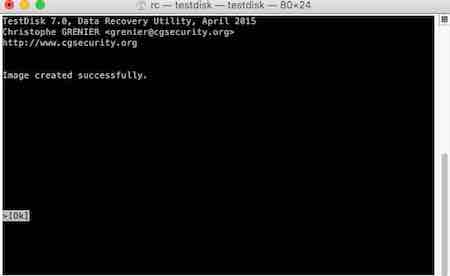
TestDisk es un buen software de recuperación de datos para múltiples plataformas que puede ser utilizado para recuperar su MAC de forma gratuita. Está disponible para DOS, WIndows, Linux, FreeBSD, NetBSD, OpenBSD, SunOS, y MacOS X . Aquí tienes la opción de recuperar discos, unidades, particiones perdidas, etc. Para usar esta funcionalidad de TestDisk, usted tiene que hacerlo usando Terminal . Las opciones pueden ser elegidas para arreglar la tabla de la partición, recuperar la partición borrada, recuperar el sector de arranque de FAT32 de su copia de seguridad, reconstruir los sectores de arranque, arreglar las tablas de FAT, reconstruir y recuperar los sectores de arranque, arreglar MFT, recuperar y copiar archivos , y muchas más opciones de este tipo. Se puede usar para encontrar particiones perdidas en varios sistemas de archivos, como: HFS, HFS+, HFSX, NTFS, ReiserFS, LVM, LVM 2, BeFS, BSD desklabel, DOS, FAT 12, FAT 16, FAT 32, exFAT, RAID, XBox FATX , etc.
Cómo recuperar archivos eliminados en MAC usando TestDisk:
- Abra TestDisk usando la Terminal.
- Crea archivos de registro y elige el disco con las particiones perdidas.
- Seleccione los tipos de tabla de partición y vea el estado actual de la tabla de partición.
- También puede buscar más particiones; si su partición no aparece en la lista, entonces realice la búsqueda más profunda.
- Entonces inicia el proceso de undelete .
- Seleccione el destino donde deben escribirse los archivos recuperados. Finalmente los archivos se recuperan en la ubicación especificada.
- Para saber más sobre el proceso, visite TestDisk Steps .
Página principal Página de descarga
Exif Untrasher
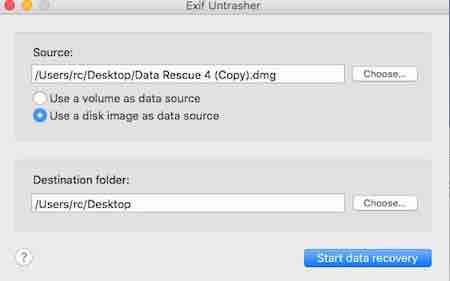
Exif Untrasher es un sencillo software para recuperar archivos de imagen de su tarjeta de memoria, memoria USB o disco duro. Es bastante simple y fácil de usar.
Cómo recuperar imágenes borradas en MAC usando Exif Untrasher:
- Montar la imagen del disco o el volumen del que se quiere recuperar los datos.
- Seleccione la carpeta de destino donde se van a recuperar los datos.
- Haga clic en el botón «Iniciar la recuperación de datos» para recuperar los archivos.
Está disponible para OS X Snow Leopard, OS X Lion, OS X Mountain Lion, OS X Mavericks, OS X Yosemite, y OS X El Capitan .
Página principal Página de descarga
Recuperación de datos de Lazesoft MAC
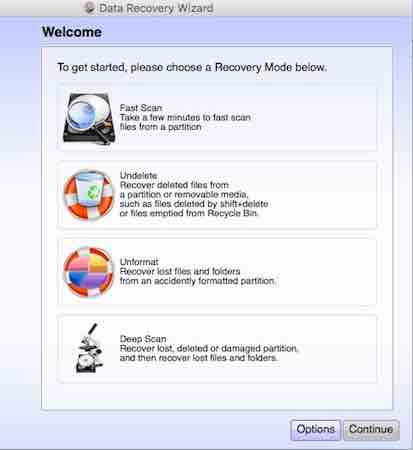
Lazesoft MAC Data Recovery es un buen programa gratuito que puede ser usado para recuperar archivos borrados en su MAC. Se puede elegir la opción de recuperar archivos borrados de la partición, medios extraíbles, recuperar archivos y carpetas perdidas de la partición formateada accidentalmente. Utilícelo para recuperar los archivos de datos de HFSHFS+, FAT, FAT32, NTFS, EXFAT , y otros. Usando Lazesoft MAC Data Recovery se le provee la opción de recuperar archivos eliminados de los medios de montaje, como: disco duro interno, disco duro externo, disco flash USB, tarjeta de memoria, iPod classic, iPhone, iPad , etc.
Cómo recuperar archivos borrados en MAC usando Lazesoft MAC Data Recovery:
- Elija entre las siguientes opciones de escaneo: Escaneo Rápido, Recuperar, Desformar y Escaneo Profundo.
- Seleccione la unidad que desea escanear y elija la opción de Iniciar búsqueda.
- Añade filtros por nombres de archivo, ubicación del archivo, tamaño, estado y fecha de modificación para acotar la búsqueda. El resultado de la búsqueda muestra el nombre, el tamaño, la ruta del archivo, la fecha de modificación, la fecha de creación y el estado del archivo de los archivos encontrados.
- Los resultados de la búsqueda se clasifican según la ruta y los tipos de archivo.
- Seleccione los archivos que van a ser guardados; haga clic en el botón Guardar Archivos, especifique la ubicación donde los archivos van a ser guardados y luego los archivos son restaurados en la ubicación especificada.
Cómo recuperar archivos en Mac después de formatear:
La opción Desformatear te permite recuperar archivos y carpetas perdidas de la partición formateada. Para ello, selecciona la opción Desformatear y selecciona la unidad de la que quieres recuperar. A continuación, elija la opción Recuperación automática de la unidad o la recuperación de la partición utilizando los tiempos de archivo seleccionados. También puede especificar el rango de sectores a buscar. A continuación, se inicia el proceso de exploración, tras el cual puede elegir recuperar los archivos.
Úsalo en OS X Leopard, OS X Snow Leopard, OS X Lion, OS X Mountain Lion, OS X Mavericks, OS X Yosemite, y OS X El Capitan .
Página principal Página de descarga
Asistente de recuperación de datos EaseUS gratis
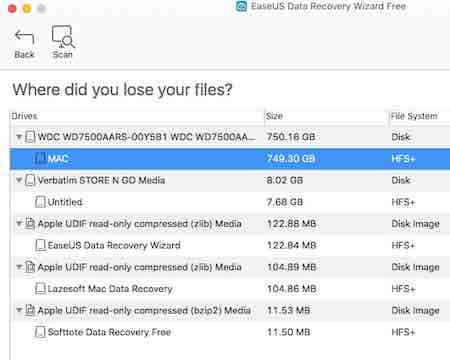
EaseUS Data Recovery Wizard Free es un sencillo programa gratuito que puede utilizarse para recuperar archivos borrados en MAC. Busca diferentes tipos de archivos, como: Gráficos, audio, correo electrónico, documentos, vídeo, archivos y otros tipos de archivos. Puedes recuperar fácilmente los datos borrados, formateados e inaccesibles . Si es necesario, los datos pueden ser recuperados de unidad de respaldo de Time Machine, partición o volúmenes eliminados, y particiones y volúmenes perdidos . También admite la recuperación de archivos RAW y ayuda a recuperar datos de varios dispositivos, como: Ordenador portátil, disco duro, unidad USB, tarjeta SD, tarjeta de memoria, cámara digital , y varios otros dispositivos.
Cómo recuperar archivos borrados en MAC usando el EaseUS Data Recovery Wizard Gratis :
- Seleccione los tipos de archivo que desea recuperar.
- Seleccione el disco del que desea recuperar los datos y escanee los archivos. Una vez finalizado el escaneo, seleccione los archivos que se van a recuperar del resultado del escaneo. Especifique la carpeta donde se va a recuperar. Finalmente, los archivos recuperados se guardan en la ubicación especificada.
- El resultado escaneado puede ser exportado, que luego puede ser importado cuando desee recuperar los mismos archivos más tarde para no tener que esperar de nuevo a que aparezcan los resultados.
- Si no se muestran los archivos que está buscando, puede mejorar aún más los resultados de la búsqueda utilizando deep scan .
Funciona en OS X Snow Leopard, OS X Lion, OS X Mountain Lion, OS X Mavericks, OS X Yosemite, y OS X El Capitan .
Página principal Página de descarga
Recuperación de datos de Softtote gratis
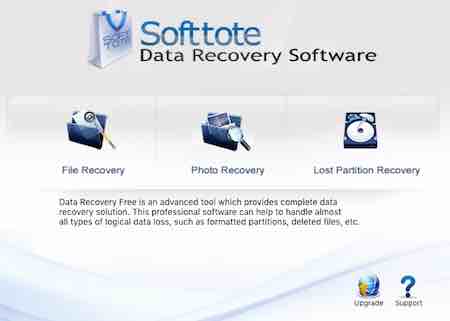
Softtote Data Recovery Free es un sencillo programa gratuito que puede utilizarse para recuperar los archivos borrados de tu MAC. Se le ofrecen 3 opciones de recuperación de archivos , recuperación de fotos y recuperación de particiones perdidas . La versión gratuita le permite recuperar sólo archivos BMP, JPG, PNG, TIF y MP3.
Cómo usar Data Recovery Free para recuperar archivos borrados en MAC:
- Abra Recuperación de datos gratis y seleccione la opción de Recuperación de archivos o Recuperación de fotos.
- Seleccione el disco que desea escanear para los archivos eliminados.
- Entonces comienza el escaneo de la unidad, que puede tomar un tiempo según el tamaño del disco. Si es necesario, elija la opción de detenerlo en cualquier momento. Se crea un árbol de directorios y los archivos se clasifican maravillosamente en diferentes tipos, que a su vez se clasifican en diferentes formatos de archivo.
- Si es necesario, los artículos pueden ser vistos previamente.
- Seleccione la carpeta donde se van a recuperar los datos y haga clic en el botón Recuperar para recuperar los archivos en la ubicación deseada.
- Softtote Data Recovery Free también puede ser utilizado para escanear discos usando Búsqueda Rápida o Búsqueda Completa . Luego, finalmente, elija la opción para recuperar el disco.
Puede ser usado en OS X Snow Leopard, OS X Lion, OS X Mountain Lion, OS X Mavericks, OS X Yosemite, y OS X El Capitan .
Página principal Página de descarga
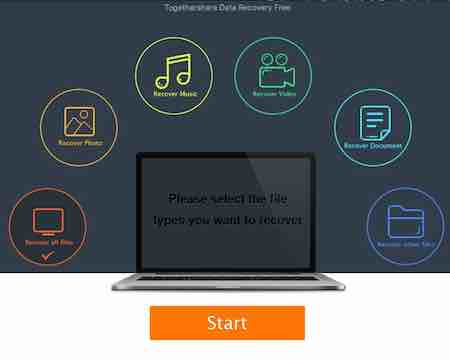
Togethershare Data Recovery Free es un software gratuito que puede utilizarse para recuperar archivos eliminados en su MAC. Aquí tienes la opción de elegir para recuperar diferentes tipos de archivos, como: imágenes, música, vídeos, documentos , y varios otros formatos de archivo. Elige si quieres recuperar un solo tipo de archivo o todos los tipos de archivo. También se puede realizar un escaneo profundo para recuperar los archivos que no están disponibles durante el escaneo simple.
- Seleccione el tipo de archivo que desea escanear.
- Seleccione la ubicación del archivo donde se van a escanear los datos y elija la opción de escanear los datos. Los archivos escaneados se clasifican según la ruta, el tipo y la hora.
- Seleccione los archivos que desea recuperar.
- Si no se detectan los archivos necesarios, elija la opción de escaneo profundo.
Página principal Página de descarga
M3 Recuperación de datos gratis
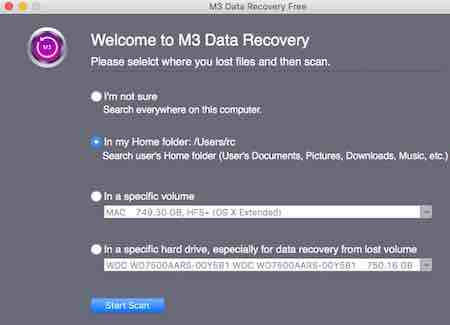
M3 Data Recovery Free es una simple versión gratuita del software de recuperación de datos M3. La versión gratuita te permite recuperar sólo 100 MB de datos y para recuperar más datos que la cantidad especificada, necesitas comprar el software. Utilízalo para recuperar datos borrados, datos de discos duros, discos formateados, basura y unidades MAC externas . Los otros tipos de unidades que se admiten son unidad flash USB, tarjeta SD, MicroSD, SDHC y tarjeta de memoria . Soporta diferentes sistemas de archivos, como: HFS, HFS+, HFSX, FAT32 y exFAT . También puede previsualizar documentos e imágenes usando este software.
Cómo recuperar archivos borrados en MAC usando M3 Data Recovery Free:
- Abrir M3 Recuperación de Datos Gratis.
- Elija la ubicación en la que desea escanear el MAC en busca de archivos. Elija escanear en todas partes del MAC, en la carpeta de inicio, en un volumen específico o en una unidad específica.
- A continuación, se analizan las carpetas de unidades seleccionadas y se muestran los archivos eliminados. Los archivos escaneados se clasifican y se puede elegir fácilmente la opción de ver los archivos según la ruta, el tipo o la hora. Seleccione los archivos que desea recuperar y elija la carpeta en la que desea que se recuperen los archivos.
- Si los archivos que requiere no están accesibles, vaya al Escaneo Profundo.
Está disponible para OS X Snow Leopard, OS X Lion, OS X Mountain Lion, OS X Mavericks, OS X Yosemite, y OS X El Capitan .
Página principal Página de descarga
Recuperación gratuita de datos de MAC por iData Recovery
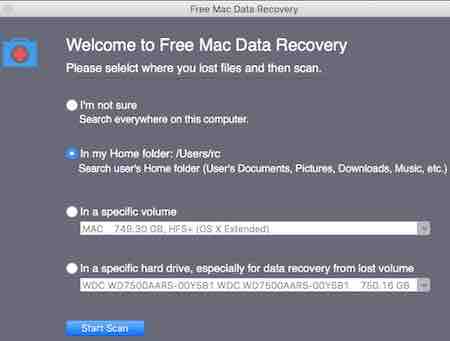
Free MAC Data Recovery by iData Recovery es una sencilla herramienta de recuperación de datos para MAC. Aquí elige la opción de recuperar los datos de forma gratuita. Puede utilizarse para recuperar datos del ordenador MAC, de las carpetas de inicio de MAC, de los volúmenes y de los discos duros. Los datos se pueden ver según la ruta, el tipo o el tiempo. Elija la opción de escaneo profundo si los archivos no se recuperan. La versión gratuita recupera sólo 100MB de datos a la vez.
Cómo recuperar archivos en MAC usando Free MAC Data Recovery:
- Seleccione la opción para el volumen de la unidad a ser escaneada.
- Elija los archivos que se van a recuperar. También se proporciona una opción para ayudarle a obtener una vista previa de los archivos.
- Especifique el lugar donde quiere que se recuperen los datos.
- Los archivos seleccionados se recuperan en la ubicación especificada.
Funciona en OS X Lion, OS X Mountain Lion, OS X Mavericks, OS X Yosemite, y OS X El Capitan .
Página de inicio Página de descarga


Deja una respuesta